Le fichier ZIP est la méthode de compression la plus ancienne et la plus populaire qui peut regrouper vos fichiers pour un stockage et une distribution en toute sécurité. Bien que la compression doive réduire les fichiers et les rendre plus petits, ce n'est pas toujours le cas.
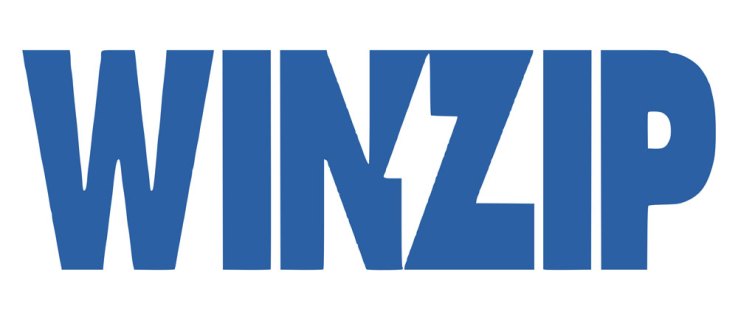
Malheureusement, il n'existe pas de méthode simple pour réduire la taille d'un fichier ZIP. Une fois que vous avez compressé les fichiers à leur taille minimale, vous ne pouvez plus les compresser. Donc, compresser un fichier compressé ne fera rien, et à certaines occasions, cela peut rendre la taille encore plus grande.
Cependant, il existe d'autres méthodes de compression plus efficaces que ZIP. Tout d'abord, vous devez savoir quels fichiers sont adaptés à la compression. Deuxièmement, vous pouvez soit utiliser des alternatives de zip, soit diviser le zip en fichiers plus petits. Vous verrez comment faire tout cela dans cet article.
Vous ne pouvez pas tout compresser avec succès
Bien que certains fichiers puissent bien se compresser et vous faire économiser une quantité décente d'espace de stockage, certains fichiers ne se compressent pas bien. Par exemple, les fichiers audio et vidéo tels que les fichiers JPEG ou MP3 car ils sont déjà fortement compressés. Cependant, vous pouvez réduire les fichiers image tels que TIFF ou RAW ou AIFF et WAV pour l'audio, car ce sont tous des formats sans perte (non compressés).
Les nouveaux formats de documents texte tels que le DOCX de Microsoft Office sont également compressés, mais vous pouvez compresser d'autres formats textuels tels que TXT et RTF. Mais étant donné que ces formats sont à l'origine très légers, il n'est généralement pas nécessaire de les compresser.
Étant donné que ZIP est un format de compression très ancien, il ne compressera pas aussi bien que certains plus récents. Si vous voulez vraiment économiser de l'espace de stockage ou faciliter l'envoi de vos fichiers via Internet, vous devriez vous tourner vers d'autres outils de compression.
Télécharger les nouveaux outils de compression
ZIP est toujours une méthode de compression très populaire car les systèmes d'exploitation plus récents ont une fonctionnalité intégrée qui peut reconnaître et décompresser ces fichiers, il n'est donc pas nécessaire de télécharger un logiciel supplémentaire. Cependant, si vous souhaitez un moyen plus efficace de réduire certains fichiers, vous devriez vous procurer un outil différent.
Les outils de compression les plus efficaces et les plus couramment utilisés aujourd'hui comprennent :
- WinRAR - WinRAR crée des archives RAR au lieu de fichiers ZIP. Ces archives ont un taux de compression plus élevé et prennent beaucoup moins de temps à télécharger ou à télécharger. Avec cet outil, vous pouvez également créer des fichiers ZIP mieux compressés.
- Le format 7zip - 7z est similaire au format RAR. L'outil a presque les mêmes fonctionnalités où vous pouvez choisir le niveau de compression, la méthode et la taille du dictionnaire (plus la taille est grande, plus le fichier est compressé). Vous pouvez également l'utiliser pour créer des fichiers ZIP réguliers.
- Zpaq – Zpaq est un archiveur gratuit et open source qui prend en charge tous les systèmes d'exploitation courants. Il possède des fonctionnalités plus complexes et les utilisateurs avertis préfèrent qu'il archive leurs fichiers.
Options de compression
La plupart de ces alternatives ZIP ont des options de compression similaires. Concentrons-nous sur WinRAR et voyons pourquoi il est meilleur que la compression ZIP classique.
Lorsque vous ouvrez WinRAR, choisissez un dossier ou un fichier que vous souhaitez compresser et cliquez sur le bouton « Ajouter » dans le menu Fichier. Une nouvelle fenêtre s'ouvrira avec diverses options.
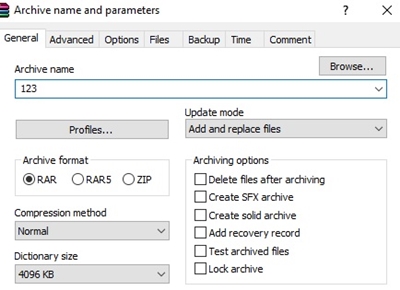
- Format d'archive : Ici, vous pouvez choisir votre type d'archive – RAR (ou 7z pour 7zip) ou ZIP. Les archives RAR compressent mieux les fichiers, vous pouvez donc économiser de l'espace de stockage supplémentaire. Si vous souhaitez partager votre fichier et que vous n'êtes pas sûr que le destinataire puisse décompresser le RAR, choisissez toujours ZIP.
- Dans le menu « Méthode de compression », vous pouvez choisir la vitesse à laquelle vous souhaitez créer l'archive. Plus vous ralentissez, meilleure est la compression. Si vous choisissez l'option "Store", il le compressera le plus rapidement possible, mais si vous choisissez l'option "Meilleur", vous devrez attendre.
- Taille du dictionnaire : généralement, si la taille de votre dictionnaire est plus grande, vous aurez plus de compression. Cependant, la plupart des utilisateurs disent qu'il y a un point après lequel la différence est négligeable, mais la compression est beaucoup plus lente, vous ne devriez donc pas dépasser 1024 Ko.
Il existe des outils avec des fonctionnalités supplémentaires. Par exemple, si vous utilisez 7zip, vous pouvez choisir la taille du mot (similaire à la taille du dictionnaire) et la taille du bloc solide (conserve les fichiers de taille similaire).
En compressant vos dossiers dans certains de ces formats d'archive à l'aide des fonctionnalités appropriées, vous pouvez réduire les fichiers volumineux jusqu'à un quart ou même un cinquième de leur taille non compressée.
Fractionner le fichier ZIP
Vous pouvez utiliser les mêmes outils pour séparer une seule archive ZIP en un ensemble d'archives plus petites. Cela ne rendra pas votre fichier plus petit, mais cela vous permettra de le partager en plus petites parties avec d'autres utilisateurs. Ceci est avantageux si vous avez un stockage limité, une bande passante ou un fichier unique très volumineux que vous souhaitez partager.
Habituellement, cette option se trouve dans le même menu avec toutes les fonctionnalités de la section précédente. Tout ce que vous avez à faire est de choisir ZIP comme format d'archive et de localiser l'option « Split to volumes ».
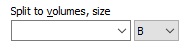
L'option "Split to volumes" vous permet de choisir une taille exacte de chaque archive, qui lancera ensuite le processus de compression et de fractionnement. Une fois l'opération terminée, vous devrez stocker toutes les parties d'une archive ZIP dans le même dossier. Plus tard, lorsque vous commencez à les extraire, il vous suffit de cliquer sur l'une des archives et toutes les parties seront automatiquement fusionnées.
Presser chaque octet
La plupart des formats de fichiers nécessaires à un utilisateur régulier sont déjà compressés. Au fur et à mesure que la technologie se développera, il y aura probablement beaucoup moins de fichiers à compresser. D'ici là, il serait préférable d'utiliser des outils tiers pour compresser vos archives.
Avec ces outils, vous pouvez utiliser la compression au maximum et également diviser une archive en plusieurs plus petites. Ces deux options vous aideront lors du stockage, du transfert ou du partage des fichiers en ligne.
Quel est votre format de compression préféré ? Quel outil utilisez-vous pour compresser vos fichiers pour un transfert en ligne plus facile ? Faites-nous savoir dans les commentaires ci-dessous.

